*Este artigo contém algum material promocional.
Filmora13(フィモーラ13)を再インストールする方法まとめ
Neste artigo.Filmora13.Esta secção explica como reinstalar o
Filmoraa fim deVem com uma garantia total de 30 dias de devolução do dinheiro desde a compra.portanto, é um ensaio sem riscos.
Se realmente experimentar Filmora e não gostar, pode obter um reembolso total simplesmente enviando um simples "Por favor, reembolse" através do formulário de contacto no site oficial.
Filmoratambém oferece campanhas de desconto de vez em quando.Para informação actualizada sobre descontos, link paraPor favor, verifique a partir dos seguintes links.
↓arrow (marca ou símbolo)
Clique aqui para o website oficial da Filmora.
*Agora com uma garantia de 30 dias de devolução do dinheiro.
Filmora13(フィモーラ13)を再インストールする方法
Passo 1: Desinstalar o Fimora
Premir o botão Start e clicar no (símbolo da engrenagem) acima da fonte de alimentação.
Prima o botão Start e verá um (símbolo de engrenagem) acima da fonte de alimentação.

O ecrã de definições abre-se, onde se selecciona a aplicação.
O ecrã de definições será aberto, onde poderá seleccionar a aplicação.

Clique no software relevante (Filmora) na secção [Apps & Features].
[Clique no software relevante (Filmora) na secção 'Apps & Features'.

Clique no software relevante (Filmora) na secção [Apps e funções] e seleccione [Uninstall].
[Clique no software relevante (Filmora) na secção 'Apps and functions' e seleccione 'Uninstall'.

Seleccione [Outros] para o item, uma vez que só está a transferir para outro computador.
Ao clicar em [Desinstalar], ser-lhe-á pedido que dê um motivo para a desinstalação.
Como só está a migrar para outro computador, seleccione o item [Outro] e clique em [Continuar].

O processo de desinstalação será iniciado, por favor aguarde até estar concluído.
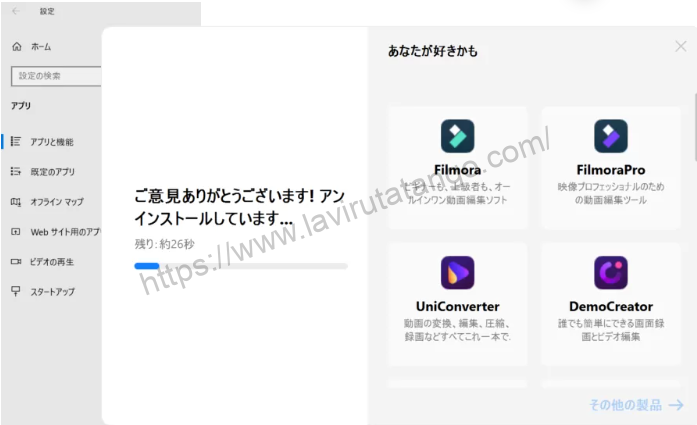
Quando a desinstalação estiver completa, a página inicial da Filmora abre por si só e [Desinstalação bem sucedida!]. é exibido.

ステップ2:最新のフィモーラ13をダウンロードする
Aceder à Filmora no site oficial
Filmora no site oficial.Acesso a.

Seleccione [Software de Edição e Conversão de Vídeo] e clique em [Filmora].
A partir do menu, seleccionar Video Editing & Converting Software e clicar Filmora.

Prima [Download gratuito] para começar a descarregar.
Prima [Download gratuito] para iniciar o download.
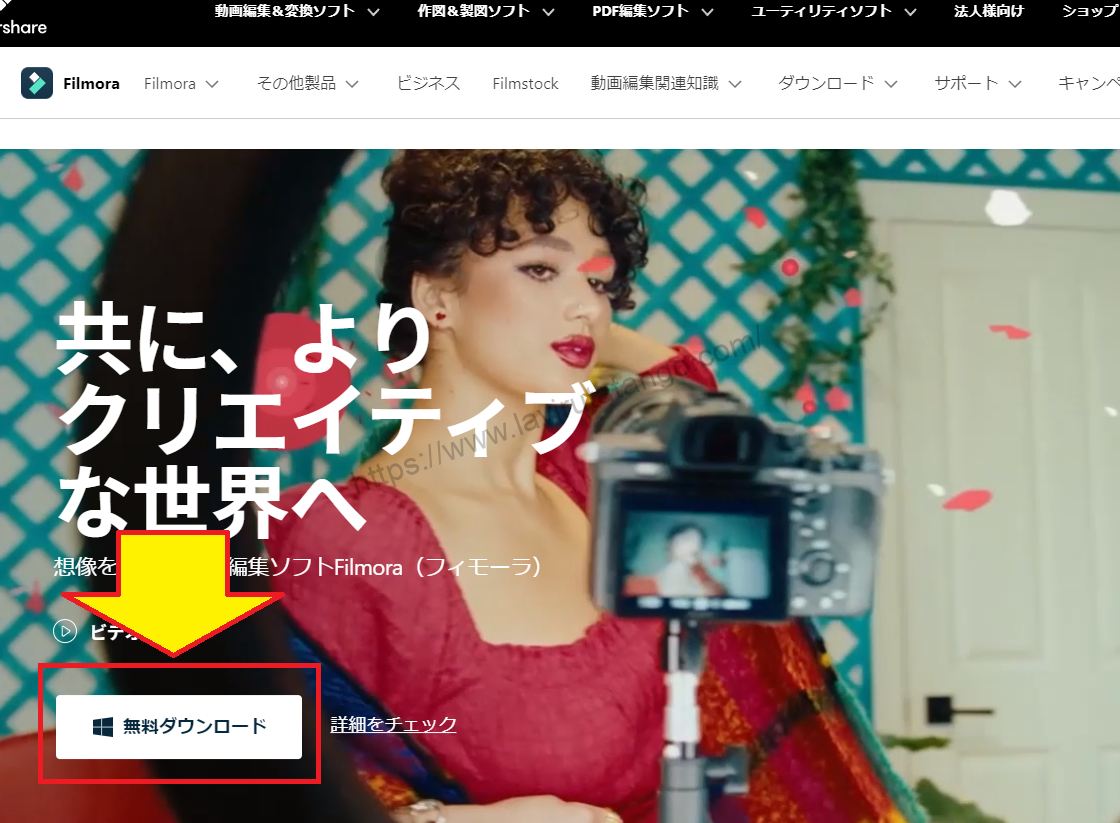
Seleccione [Guardar ficheiro].
[Seleccionar Guardar ficheiro.

[Guardar o ficheiro] e clicar em [Descarregar].
[Guardar o ficheiro e clicar em Start now.

Clique em [Iniciar agora] para executar o ficheiro descarregado.
[Clique em Start Now para executar o ficheiro descarregado.

Uma vez executada, a instalação será iniciada e deverá esperar um ou dois minutos para que esteja concluída.

Quando estiver concluída, a Filmora começará e, se se parecer com esta imagem, terá tido êxito.
これで、Filmora13(フィモーラ13)の再インストールは完了です。
↓arrow (marca ou símbolo)
Clique aqui para o website oficial da Filmora.
*Agora com uma garantia de 30 dias de devolução do dinheiro.
resumo
この記事では、Filmora13(フィモーラ13)を再インストールする方法について解説しました。
Filmoraa fim deVem com uma garantia total de 30 dias de devolução do dinheiro desde a compra.portanto, é um ensaio sem riscos.
Se realmente experimentar Filmora e não gostar, pode obter um reembolso total simplesmente enviando um simples "Por favor, reembolse" através do formulário de contacto no site oficial.
Filmoratambém oferece campanhas de desconto de vez em quando.Para informação actualizada sobre descontos, link paraPor favor, verifique a partir dos seguintes links.
↓arrow (marca ou símbolo)
Clique aqui para o website oficial da Filmora.
*Agora com uma garantia de 30 dias de devolução do dinheiro.